本文列出了在编写程序过程中的几个非常实用的操作方式,通过这些操作方式,可以在一定程度上减少重复操作、提高编码效率、改善编程体验。
列模式操作
列操作是一项很常用且实用的功能,可以一次性修改不同的行。
在 VS2010 中已经存在该操作方式,下面表格列出 VStudio 及另外几个常用编辑器的操作方式。
| 编辑环境 | 操作方式 |
|---|---|
| VStudio | 按着 Alt 键,同时使用鼠标左键进行列操作 |
| VS Code | 按着 Alt 键,同时使用鼠标左键单击需要操作的行 |
| Sublime Text | 按着 Shift 键,同时使用鼠标右键键进行列操作 |
| Notepad2 | 按着 Alt 键,同时使用鼠标左键进行列操作 |
代码片段(Code Snippets)
编写程序过程中会有很多重复的代码片段,如 if 语句、for 语句等,如果编辑器能够在输入 if、for 等关键词后自动填充剩余部分,无疑会在减少枯燥操作的同时节省大量时间。
在 VS2010 中,没有提供 C++ 的代码片段支持,需要安装 Visual Assist X 才能使用;在 VS2019 中则提供了相关支持。可以通过 Tools->Code Snippets Manager… 查看当前环境支持的语言及代码片段所在的目录,我们可以根据需要添加新的代码片段或修改已有的。
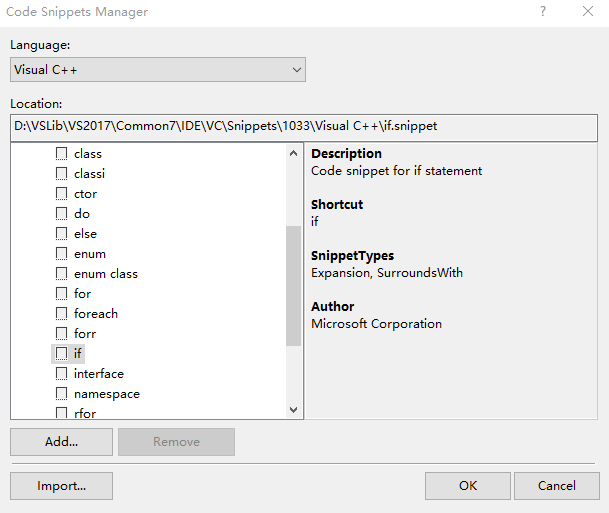
以 if 语句为例,输入 if 后,若是 C++ 文件则 单击 Tab 即可填充剩余部分;若是 C# 文件则需要 双击 Tab 才能填充剩余部分。也可以直接使用 Edit->IntelliSense->Surrouond With… (Ctrl+K+S) 来选择需要的输入。
复制(Duplicate)
复制(Ctrl+C)和粘贴(Ctrl+V)是两个操作,在 VS2019 中可以使用 Duplicate(Ctrl+D) 一个操作来代替。
对于单行代码,把光标放在该行任意位置,对于多行,选中代码块,然后使用快捷键 Ctrl+D 即可完成复制粘贴操作。
转到(Go To)
在使用 Sublime Text 和 VS Code 的过程中,通过 Ctrl+P 弹出的输入框可以进行多项操作,如查找文件(输入文件名)、跳转到某一行(输入:行号)、查找符号(输入@符号名)等,非常方便实用。
在 VS2019 中也有类似的输入框,通过 Edit->Go To 下的子菜单即可弹出,效果如下:
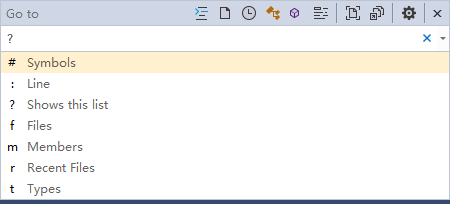
在 VS2019 中快捷键 Ctrl+P 对应的操作是打印,由于该操作并不常用,可以将其移除,然后将 Edit->Go To->Go To File… 的快捷键设置为 Ctrl+P。
如下图所示:1.删除之前的快捷键;2.输入新的快捷键;3.设置使之生效。
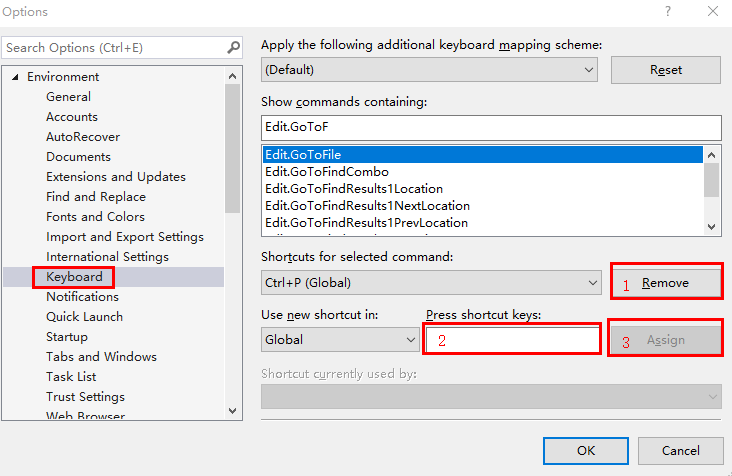
转到定义(Go To Definition)
当要查找一个变量、函数或类等的定义时,选中查找对象,可通过右键菜单中的菜单项 Go To Definition或 F12进行查找。
在 VS2019 中,可以同过 Ctrl+Click (鼠标左键单击)进行快速查找;在 VS2010 中,使用 Productivity Power Tools 插件中的 Ctrl+Click Go To Definition 功能可以实现同样的操作。
自动换行(Word Wrap)
当一行代码比较长以至于无法在当前行中完全显示时,需要拖动编辑器底部的滚动条进行移动来显示被遮挡的部分。使用 自动换行 可使没有显示的部分自动转到下一行进行显示,通过菜单项 Edit->Advanced->Word Wrap (Ctrl+E+W) 来进行设置。
VS2010 也具有该功能。
显示效果:

其它操作
在 Edit 菜单下包含大量的其它操作,对于常用的操作如果能够熟练的使用其快捷键,也能进一步提高编程体验。具体功能菜单项及其对应的快捷键可以在 Edit 下找到,此处不再赘述。
- - - End - - -

本文作者: Lzl678
本文链接: https://www.cnblogs.com/Lzl678/p/10645154.html
版权声明:本博客所有文章除特别声明外,均采用 CC BY-NC-SA 4.0 许可协议。转载请注明出处!